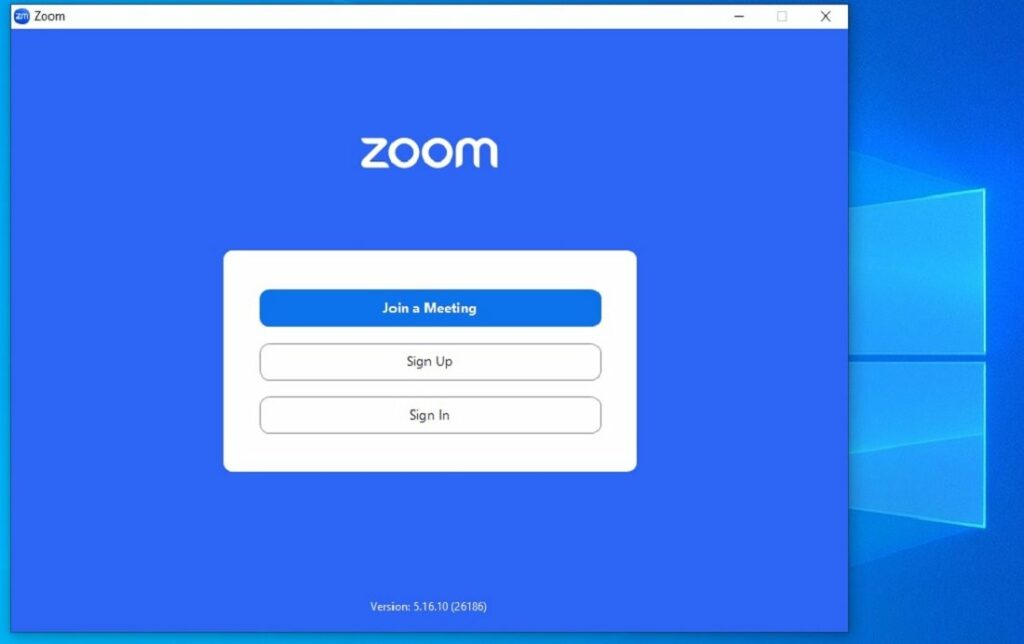CARA menjadikan background Zoom menjadi blur sangatlah mudah. Bagi pengguna video konferensi pastinya sudah sangat familiar dengan platform panggilan video bernama Zoom. Zoom sudah ada jauh sebelum pandemi Covid-19 yang menjadikan platform ini semakin populer.
Tepatnya pada 10 September 2012, Zoom dirilis oleh pengembang aplikasi Zoom Video Communications.Zoom memiliki berbagai macam fitur, maka tidak heran jika aplikasi ini populer dan banyak digunakan sebagai media untuk rapat dan berbagai macam kegiatan lainnya.
Namun karena saking banyaknya fitur, pengguna tidak jarang kesulitan untuk menemukan fitur yang ingin dipakai, salah satunya yaitu fitur blur background. Fitur ini dapat mengaburkan tampilan video yang muncul ketika meeting dan memfokuskan pada subjek yang ada pada tampilan.
Berikut ini cara blur background dilansir dari situs resmi Zoom pada Jumat (16/02).
1. Cara mengaktifkan latar belakang buram sebelum rapat
– Masuk ke Zoom desktop client.
– Klik gambar profil Anda, lalu klik Pengaturan.
– Pilih Latar Belakang dan Filter.
– Jika Anda tidak memiliki tab Latar Belakang Virtual dan Anda telah mengaktifkannya di portal web, keluar dari Zoom desktop client dan masuk lagi.
– Klik opsi Buram.
– Latar belakang Anda akan terlihat buram di belakang Anda dan mengaburkan lingkungan Anda.
2. Cara mengaktifkan latar belakang buram setelah memulai rapat
– Bergabunglah dengan Zoom Meeting atau Webinar sebagai panelis
– Di sudut kiri bawah jendela video, klik tombol panah di samping tombol Mulai Video/Hentikan Video
– Klik Buramkan Latar Belakang Saya
– Opsi ini memerlukan versi 5.9.3 atau versi atau yang lebih tinggi. Silakan lihat bagian di atas untuk mengontrol fitur latar belakang buram saat menggunakan versi yang lebih lama
Follow Berita Okezone di Google News
Dapatkan berita up to date dengan semua berita terkini dari Okezone hanya dengan satu akun di
ORION, daftar sekarang dengan
klik disini
dan nantikan kejutan menarik lainnya